| 联想开机启动项按哪个 | 您所在的位置:网站首页 › 联想改开机启动顺序 › 联想开机启动项按哪个 |
联想开机启动项按哪个
|
点击蓝字关注我们 获取最新好物推荐 U盘引导,必须要判断U盘支持的引导类型,可分为以下4种情况: 1、仅支持legacy引导;(BIOS需改为legacy引导) 2、仅支持UEFI引导;(BIOS需改为UEFI引导) 3、支持legacy引导也支持uefi引导;(BIOS需改为legacy或者UEFI模式均可) 4、 都不支持;(请重新制作可以被引导的U盘) 操作方法 第一步:判断U盘支持的引导方式; 第二步:根据U盘支持的启动类型我们更改BIOS引导模式为legacy或UEFI即可。 1、如何改BIOS为legacy模式 请参考“联想消费台式及一体机预装win8(win8.1、win10)系统改win7系统”。 2、如何改BIOS为UEFI模式 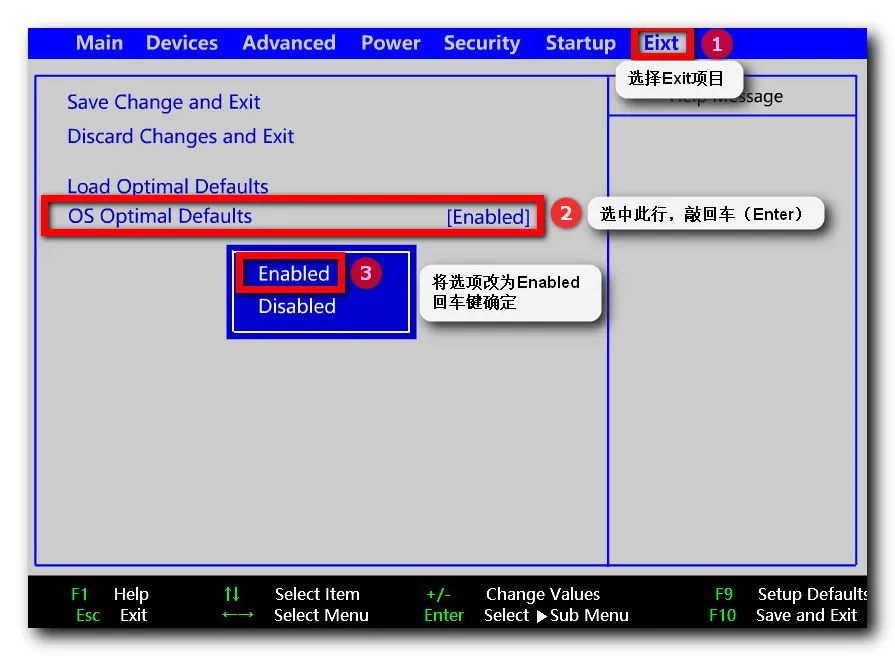
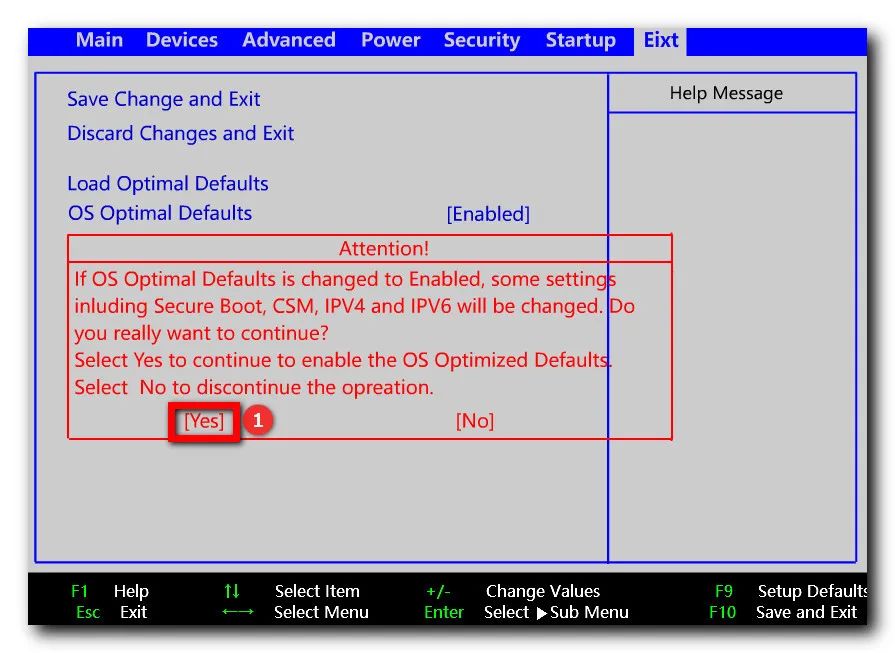
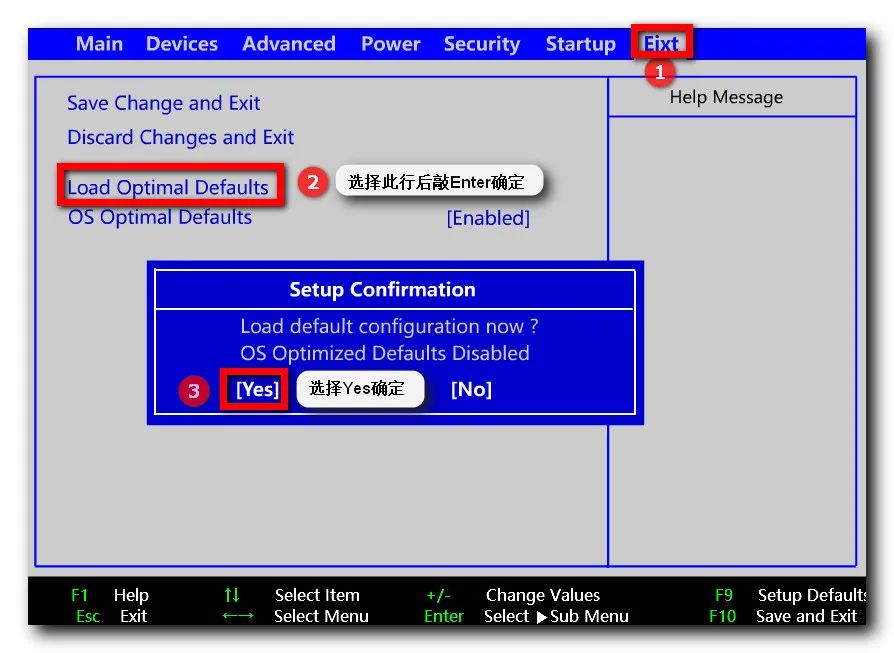
第三步:我们需要在BIOS中把U盘的启动项添加到默认引导列表中,确保没有被排除掉。 1、一开机不停敲击F1,进入BIOS,选择startup选项中的primary boot sequence选项展开,如下图: 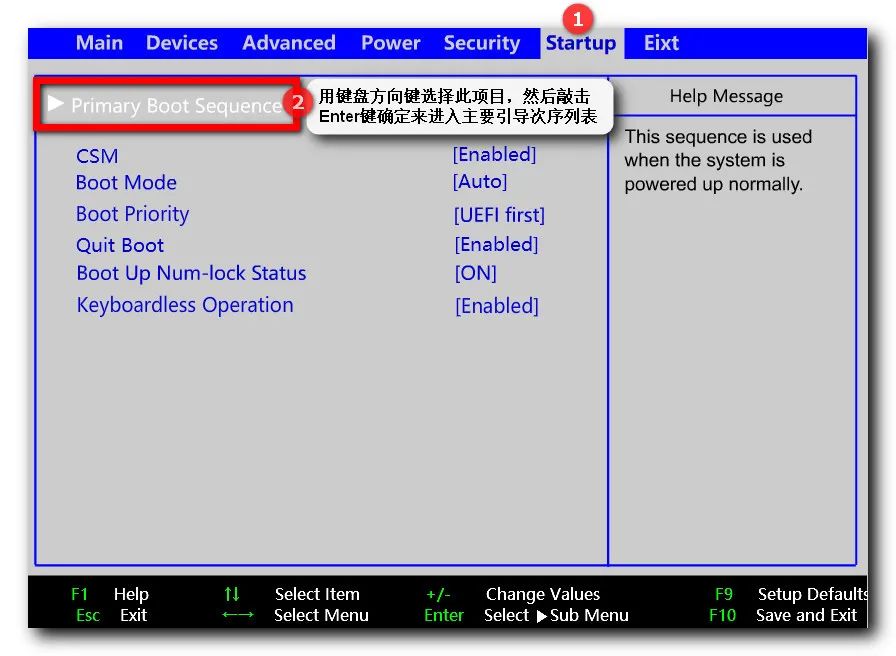
2、USB HDD的选项在上方时,直接按-/+号可调整顺序,当USB HDD的选项如下图所示,需要先按X键,将其调节到上方后,再按-/+号调整顺序,如下图: 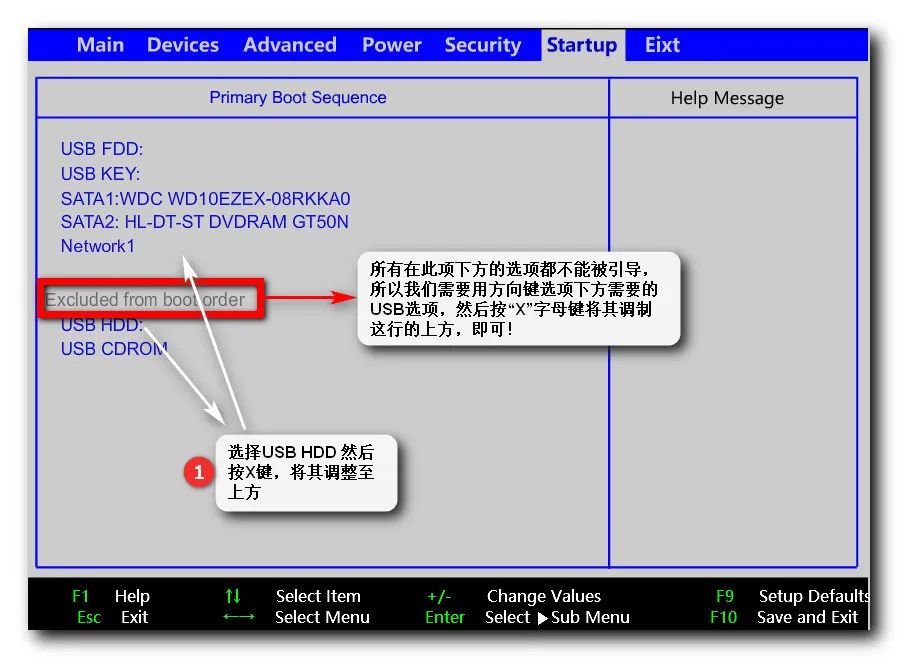
3、调整后,按F10保存,机器一般会自动重启,BIOS保存界面如下: 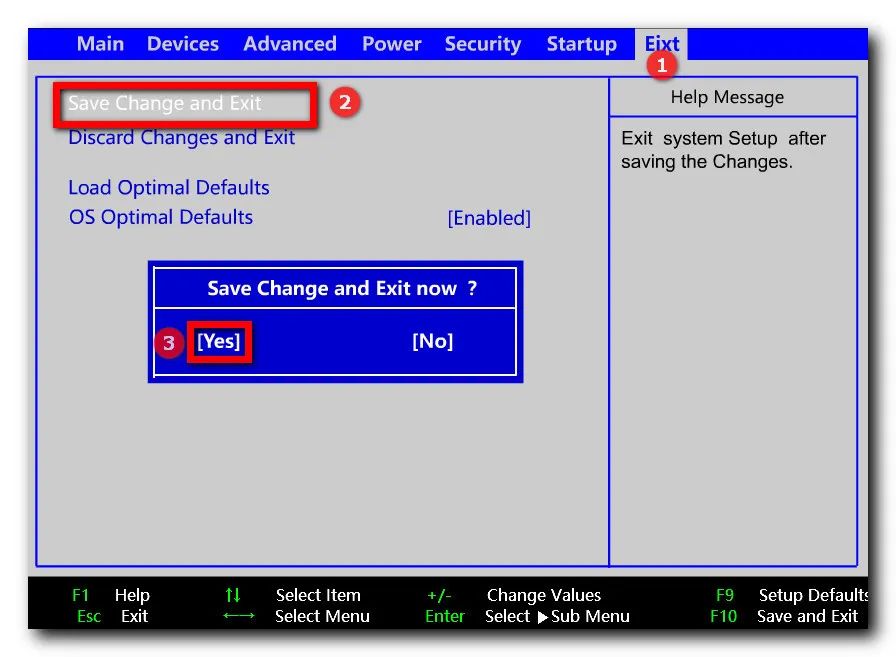
4、此时,确保U盘插入电脑,然后在重启开机的过程中连续敲击F12来调出引导菜单,找到您的U盘即可从U盘启动。 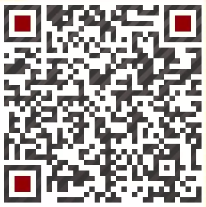
扫码关注 XIUMIUS 微信号|TZZL_Lenovo 抖音号|967712639 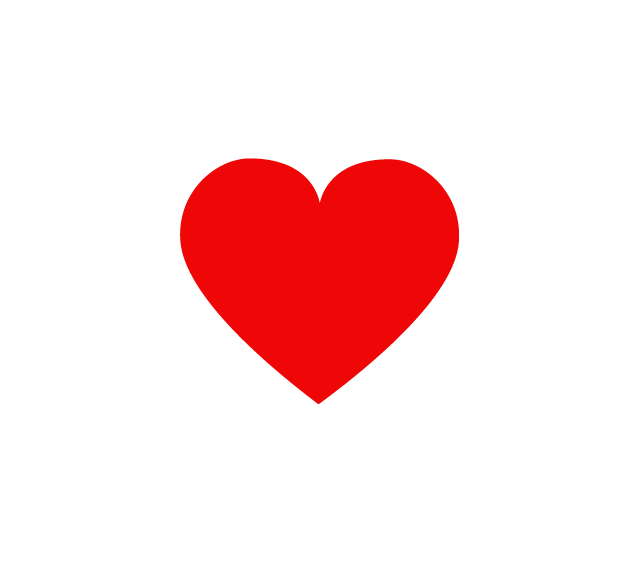
球分享 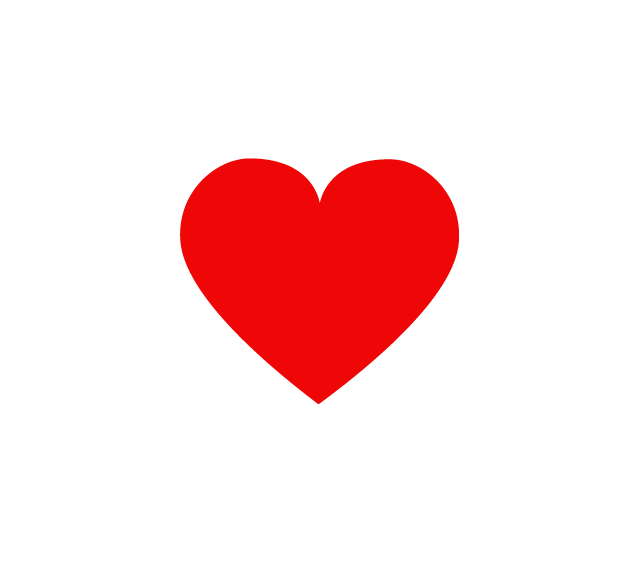
球点赞 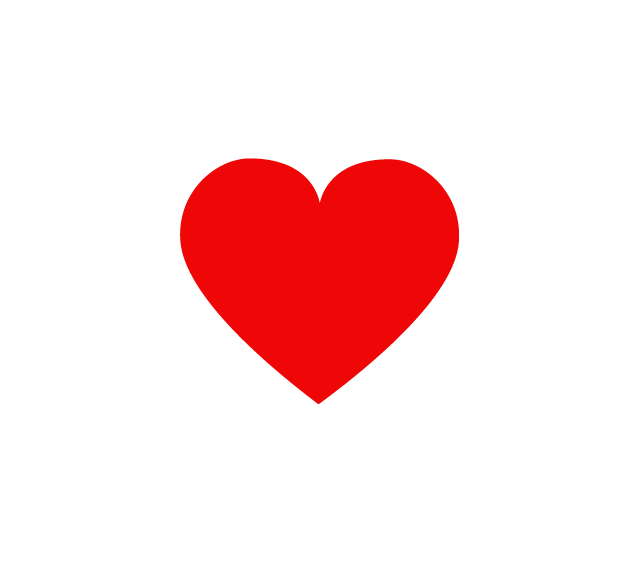
球在看 |
【本文地址】
公司简介
联系我们
| 今日新闻 |
| 推荐新闻 |
| 专题文章 |